5 façons de résoudre le pourcentage de batterie de l’iPhone qui ne s’affiche pas
Quelle sera la situation lorsque vous aurez des appels importants à passer ou que vous aurez des tâches cruciales à faire sur votre iPhone et qu’il s’éteindra soudainement ? Ce n’est pas bon pour vous ainsi que pour votre entreprise.
Quel sera le scénario si vous n’avez aucun contrôle car le pourcentage de batterie de l’iPhone ne s’affiche pas ou si l’iPhone affiche le mauvais pourcentage de batterie ?
Frustrant. N’est-ce pas ?
Eh bien, plus de frustration. Parcourez simplement ce guide pour résoudre le problème.
- Pourquoi mon pourcentage de batterie ne s’affiche-t-il pas sur mon iPhone ?
- Solution 1: vérifier les paramètres
- Solution 2 : nombre d’icônes dans la barre supérieure
- Solution 3: Redémarrer l’iPhone
- Solution 4 : mettez à jour iOS vers la dernière version
- Solution 5 : Utiliser la réparation du système DrFoneTool
Pourquoi mon pourcentage de batterie ne s’affiche-t-il pas sur mon iPhone ?
La première chose que vous devez savoir, c’est qu’il ne s’agit généralement pas d’un défaut de votre iPhone. C’est un problème commun auquel beaucoup de gens sont confrontés.
Vous ne pouvez pas voir le pourcentage de batterie sur iPhone pour diverses raisons.
- Version améliorée : L’iPhone 8 et les modèles antérieurs affichent le pourcentage de batterie dans la barre d’état. Mais sur l’iPhone X et les modèles ultérieurs, il est déplacé vers le centre de contrôle. Donc, vous pouvez le voir à partir de là.
- Déménagé ailleurs : Si vous rencontrez un problème d’absence de pourcentage de batterie sur l’iPhone 11 ou un autre modèle après la mise à jour. L’indicateur de batterie peut être déplacé ailleurs. Cela se produit généralement lorsque des modifications majeures sont apportées à la nouvelle version.
- L’option de pourcentage de batterie est désactivée : Parfois, l’option de pourcentage de batterie est désactivée accidentellement ou la mise à jour iOS remplace les paramètres et la désactive. Cela peut entraîner la suppression automatique de l’icône de pourcentage.
- Bogue possible : Parfois, un bogue logiciel peut faire disparaître l’indicateur de batterie. C’est courant chez de nombreux utilisateurs d’iPhone.
- Plus d’icônes dans la barre supérieure : Si vous avez plusieurs icônes dans la barre supérieure, l’icône de pourcentage de batterie sera automatiquement supprimée en raison d’un espace insuffisant.
Solution 1: vérifier les paramètres
Parfois, l’option de pourcentage de batterie est désactivée. Dans ce cas, vous pouvez vérifier les paramètres pour la même chose. Cela résoudra le problème rapidement.
Étape 1 : Accédez à l’application Paramètres sur votre iPhone et appuyez sur ‘Batterie’. Une nouvelle fenêtre apparaîtra.
Étape 2 : Activez le ‘Pourcentage de batterie’. Cela affichera le pourcentage de batterie près de l’icône de la batterie sur l’écran d’accueil de votre iPhone. Vous pouvez également voir l’utilisation ainsi que le temps de veille de votre iPhone.
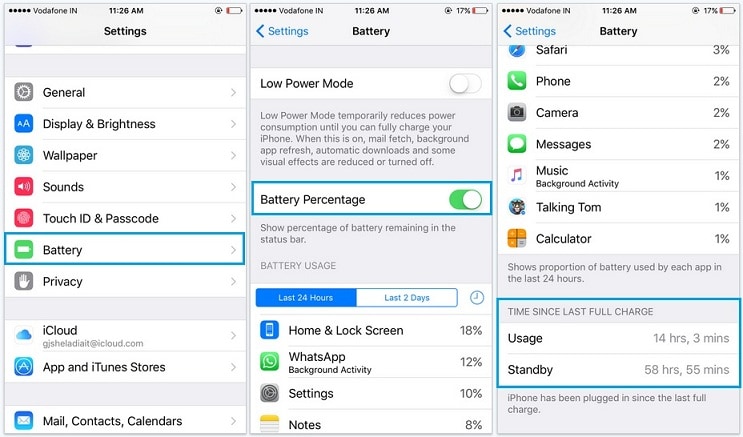
Si vous utilisez iOS 11.3 et supérieur, vous pouvez aller dans ‘Paramètres’ suivi de ‘Batterie’ pour voir le pourcentage de batterie ainsi que d’autres informations précieuses.
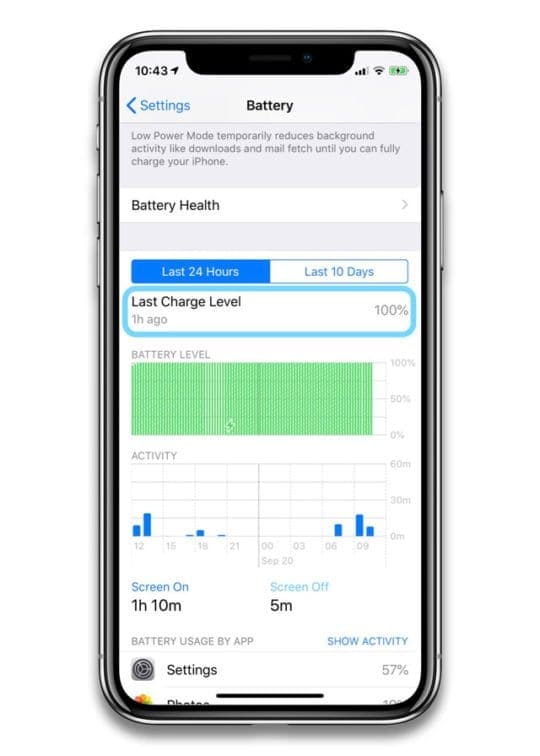
Solution 2 : nombre d’icônes dans la barre supérieure
Si vous rencontrez un problème d’icône de pourcentage de batterie qui ne s’affiche pas sur l’iPhone, vous devez vérifier le nombre d’icônes dans la barre supérieure. En effet, si les icônes sont plus nombreuses, il est fort possible que le pourcentage de batterie soit automatiquement supprimé. Dans ce cas, vous pouvez résoudre le problème en désactivant plusieurs éléments tels que le verrouillage de l’orientation portrait, les services de localisation, etc. Une fois l’espace vidé, l’icône de pourcentage y sera automatiquement placée.
Vous pouvez supprimer l’icône des services de localisation et d’autres icônes similaires en suivant quelques étapes simples.
Étape 1 : Accédez à ‘Paramètres de l’application’ sur votre iPhone et appuyez sur ‘Confidentialité’. Ensuite, vous devez aller dans ‘Services de localisation’ et faire défiler jusqu’à ‘Services système’.
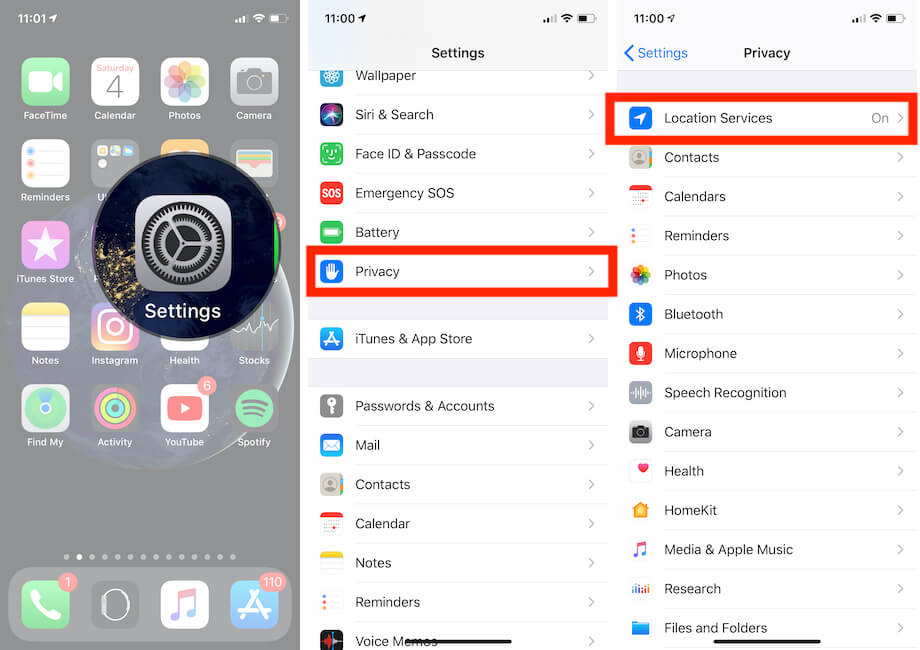
Étape 2 : Maintenant, tout ce que vous avez à faire est de trouver ‘l’icône de la barre d’état’ et de la désactiver pour masquer le pointeur d’emplacement de la barre d’état.
Solution 3: Redémarrer l’iPhone
L’une des meilleures options pour ne pas corriger le pourcentage de batterie sur l’iPhone consiste à redémarrer l’iPhone. Le fait est que, dans de nombreux cas, les problèmes logiciels provoquent souvent ce type de problème. Vous pouvez facilement le réparer en redémarrant votre iPhone.
Étape 1 : Appuyez simultanément sur le bouton de volume et le bouton latéral et maintenez-les enfoncés jusqu’à ce que le curseur de mise hors tension apparaisse devant vous.
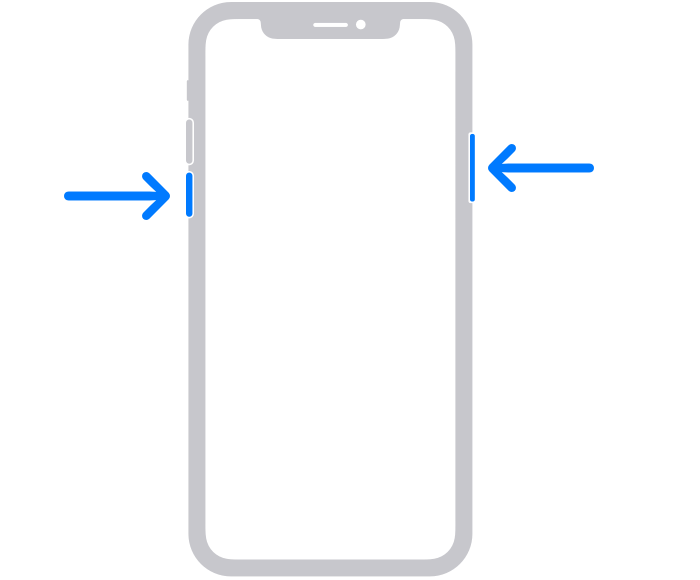
Étape 2 : Vous devez maintenant faire glisser le curseur et attendre environ 30 secondes pour que votre iPhone s’éteigne. Une fois éteint avec succès, vous devez appuyer sur le bouton latéral et le maintenir enfoncé jusqu’à ce que vous voyiez un logo Apple.
Remarque : Si vous utilisez un iPhone plus ancien, vous devez appuyer sur le bouton latéral et le maintenir enfoncé pour que le curseur apparaisse.
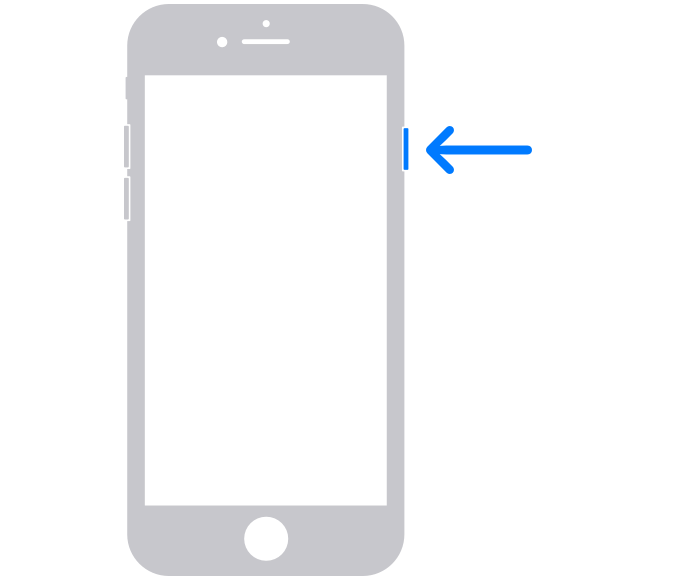
Maintenant, vous devez attendre environ 30 secondes. Lorsque l’appareil est éteint, maintenez enfoncé le bouton latéral jusqu’à ce que vous voyiez un logo Apple. Cela redémarrera votre iPhone.
Solution 4 : mettez à jour iOS vers la dernière version
Parfois, une version plus ancienne est la cause du mauvais pourcentage de batterie de l’iPhone ou de l’absence de pourcentage de batterie sur l’iPhone 11, X et sur d’autres modèles. Dans cette situation, la mise à jour de votre iPhone vers la dernière version fera le travail pour vous. Vous pouvez le faire en
Étape 1 : Vous pouvez soit attendre que votre iPhone vous rappelle la mise à jour avec une fenêtre contextuelle, soit le faire manuellement en allant dans ‘Paramètres’. Ensuite, vous devez sélectionner ‘Général’ suivi de ‘Mise à jour du logiciel’. Vous serez dirigé vers une nouvelle fenêtre. Sélectionnez ‘Télécharger et installer’.
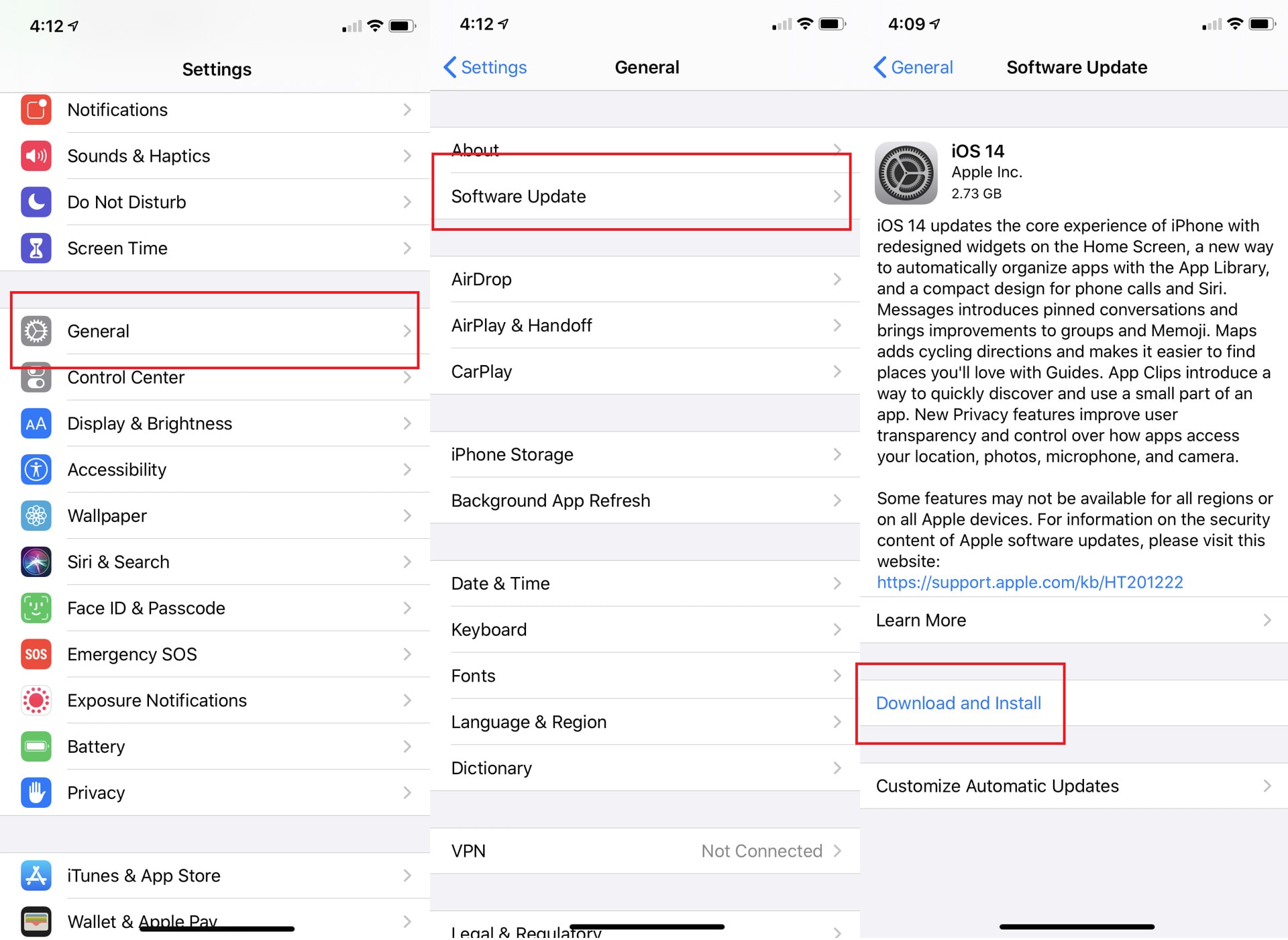
Étape 2 : Vous serez invité à entrer un mot de passe (si vous l’avez défini). Ensuite, il vous sera demandé d’accepter les conditions d’Apple. Une fois que vous êtes d’accord, le téléchargement commencera. Une fois le téléchargement terminé avec succès, votre iPhone nécessite un redémarrage. Une fois l’iPhone redémarré, les mises à jour seront installées et le problème sera résolu.
Remarque : dans certains cas, s’il n’y a pas assez de place sur votre iPhone, il vous sera demandé de supprimer temporairement des applications. Dans ce cas, appuyez sur ‘Continuer’. Les applications seront restaurées une fois l’installation terminée.
Solution 5 : Utiliser la réparation du système DrFoneTool
Wondershare DrFoneTool est l’une des meilleures solutions à divers problèmes iOS. Il peut facilement ramener votre iPhone à la normale sans aucune perte de données. Peu importe si le problème est un écran noir, l’icône de pourcentage de batterie ne s’affiche pas sur l’iPhone, le mode de récupération, l’écran blanc de la mort ou toute autre chose. DrFoneTool vous permet de résoudre le problème sans aucune compétence et cela en quelques minutes.

DrFoneTool – Réparation du système
La solution de rétrogradation iOS la plus simple. Pas besoin d’iTunes.
- Rétrograder iOS sans perte de données.
- Résoudre divers problèmes du système iOS bloqué en mode de récupération, logo Apple blanc, écran noir, boucle au démarrage, etc.
- Résolvez tous les problèmes du système iOS en quelques clics.
- Fonctionne pour tous les modèles d’iPhone, iPad et iPod touch.
- Entièrement compatible avec le dernier iOS.

Étape 1 : Lancez DrFoneTool
Téléchargez DrFoneTool dans le système et lancez-le. Sélectionnez ‘Réparation du système’ dans la fenêtre principale.

Étape 2: connectez votre iPhone
Connectez maintenant votre iPhone au système avec un câble Lightning. DrFoneTool détectera votre appareil et vous proposera deux options.
- Mode standard
- Mode avancé
Comme le problème est mineur, vous pouvez utiliser le mode standard.
Remarque : Utilisez le mode avancé dans des situations extrêmes car il efface les données. Vous devez donc sauvegarder les données avant d’utiliser le mode avancé.

Le type de modèle de votre appareil sera détecté automatiquement et vous recevrez les versions de système iOS disponibles. Vous devez sélectionner une version. Une fois sélectionné, appuyez sur ‘Démarrer’ pour continuer.

En cliquant sur ‘Démarrer’, le firmware iOS sera téléchargé.
Remarque : Vous devez vous connecter à un réseau stable car le processus de téléchargement du micrologiciel prendra du temps.
Bien que le téléchargement démarre automatiquement, si ce n’est pas le cas, vous pouvez le faire manuellement en cliquant sur « Télécharger ». Vous devez cliquer sur ‘Sélectionner’ pour restaurer le micrologiciel téléchargé.

Une fois le téléchargement terminé, DrFoneTool vérifiera le firmware iOS téléchargé.

Étape 3: résoudre le problème
Une fois le firmware iOS vérifié, vous serez averti. Vous devez maintenant cliquer sur ‘Réparer maintenant’ pour lancer le processus de réparation.

La réparation de votre appareil prendra quelques minutes. Une fois réparé avec succès, attendez qu’il démarre. Une fois démarré, vous verrez que le problème est résolu.

Conclusion:
Il existe plusieurs situations dans lesquelles vous avez des tâches cruciales à effectuer mais vous manquez de batterie. Dans ce cas, vous pouvez charger l’iPhone et poursuivre vos tâches. Mais le problème se pose lorsque vous ne savez pas combien de pourcentage de batterie il vous reste. Dans ce cas, votre appareil peut s’éteindre à tout moment. Donc, vous devez garder un œil sur l’icône de pourcentage de batterie. Mais si l’icône de la batterie de l’iPhone ne s’affiche pas, vous pouvez facilement la faire apparaître en suivant les solutions données dans ce guide.
Derniers articles

